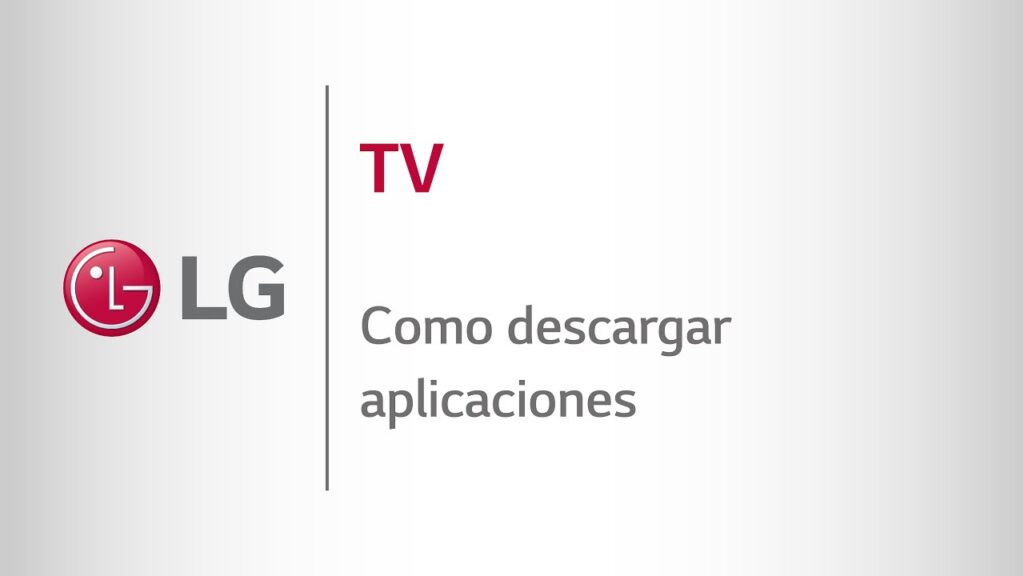
Si eres un feliz propietario de una Smart TV LG con sistema operativo WebOS, seguramente te has preguntado cómo aprovechar todas las ventajas que ofrece este dispositivo. En el siguiente artículo, descubrirás cómo descargar aplicaciones en tu Smart TV LG WebOS para sacarle el máximo partido y disfrutar de tus contenidos favoritos. ¡No esperes más y sigue leyendo!
¿Qué es LG WebOS y por qué es importante?
Antes de adentrarnos en el proceso de descarga, es fundamental conocer qué es WebOS y por qué es importante en el mundo de las Smart TVs. WebOS es un sistema operativo desarrollado por LG para sus televisores inteligentes, que destaca por su diseño intuitivo y amigable, así como por ofrecer una gran cantidad de aplicaciones y funciones.
Características principales de LG WebOS
Entre las características más destacadas de LG WebOS, se encuentran:
- Interfaz sencilla y fácil de usar
- Gran cantidad de aplicaciones disponibles
- Compatibilidad con múltiples plataformas de streaming
- Funciones de búsqueda rápida y personalización de contenidos
- Integración con dispositivos móviles y asistentes de voz
Pasos para descargar aplicaciones en Smart TV LG WebOS
Cuando quieras instalar nuevas aplicaciones en tu Smart TV LG WebOS, sigue estos sencillos pasos:
1. Accede al menú principal y abre la tienda de aplicaciones
Enciende tu televisor y, utilizando el control remoto, dirígete al menú principal (puedes presionar el botón de inicio). Una vez allí, busca el ícono de la tienda de aplicaciones, llamada «LG Content Store» o «Tienda de Contenido LG». Selecciónalo para acceder a la plataforma.
2. Busca la aplicación que deseas descargar
En la tienda de aplicaciones, encontrarás una gran variedad de opciones disponibles, incluyendo plataformas de streaming, juegos, redes sociales y mucho más. Para buscar una aplicación específica, puedes hacer uso del buscador que se encuentra en la parte superior de la pantalla. Escribe el nombre de la aplicación y presiona el botón de búsqueda en el control remoto.
3. Selecciona la aplicación e inicia la descarga
Una vez que encuentres la aplicación que deseas, selecciónala con el control remoto. Esto te llevará a la página de detalles de la aplicación, donde podrás ver información adicional, como descripción, imágenes y valoraciones de otros usuarios. Para iniciar la descarga, simplemente presiona el botón «Instalar» o «Descargar».
4. Espera a que se complete la instalación
La descarga e instalación de la aplicación puede tardar unos minutos, dependiendo del tamaño de la app y de la velocidad de tu conexión a Internet. Mientras esperas, puedes seguir navegando por la tienda de aplicaciones o regresar al menú principal.
5. Accede a la aplicación desde el menú principal
Una vez que la aplicación se haya instalado correctamente, aparecerá en el menú principal de tu Smart TV LG WebOS. Para acceder a ella, simplemente selecciónala con el control remoto y presiona el botón de inicio o OK.
Recomendaciones y consejos para descargar aplicaciones en Smart TV LG WebOS
A continuación, te ofrecemos algunas recomendaciones y consejos para que puedas disfrutar al máximo de tu Smart TV LG WebOS:
- Verifica la compatibilidad de las aplicaciones: Aunque la mayoría de las apps están diseñadas para funcionar en diferentes modelos de Smart TV LG, es posible que algunas no sean compatibles con tu dispositivo en particular. Antes de descargar una aplicación, asegúrate de revisar los detalles y requisitos de la misma.
- Mantén actualizado tu televisor: LG lanza periódicamente actualizaciones de software para sus televisores inteligentes, lo cual permite mejorar su rendimiento y añadir nuevas funciones. Para asegurarte de contar con la última versión disponible, visita la sección «Configuración» del menú principal y selecciona «Actualización de Software».
- Gestiona tus aplicaciones: Si deseas desinstalar una aplicación, puedes hacerlo desde el menú principal, seleccionando la app y luego presionando el botón «Eliminar» o «Desinstalar» en el control remoto. Además, puedes organizar tus aplicaciones en carpetas o cambiar su ubicación en el menú principal según tus preferencias.
En conclusión, aprender cómo descargar aplicaciones en Smart TV LG WebOS es una tarea sencilla y rápida que te permitirá disfrutar de una gran variedad de contenidos en tu televisor. Siguiendo los pasos y consejos mencionados en este artículo, podrás sacarle el máximo provecho a tu dispositivo y vivir una experiencia audiovisual única. ¡Disfruta de tus aplicaciones favoritas en la comodidad de tu hogar!
✅ Como BAJAR APPS en SMART TV sin PLAYSTORE (SIN PROGRAMAS) FÁCIL
https://www.youtube.com/watch?v=-uPI8wiJjtQ
Instalar Play Store en Smart TV sin Android 【3 MÉTODOS】
https://www.youtube.com/watch?v=R_Uhbos5uAs
Preguntas Frecuentes
En esta sección, vamos a responder algunas de las preguntas más comunes sobre cómo descargar aplicaciones en tu Smart TV LG WebOS. ¡Sigue leyendo para convertirte en un experto!
¿Cómo puedo acceder a la tienda de aplicaciones en mi Smart TV LG WebOS?
Acceder a la tienda de aplicaciones en tu Smart TV LG WebOS es bastante sencillo. Solo sigue estos pasos:
- Enciende tu Smart TV LG y asegúrate de que esté conectada a Internet.
- Presiona el botón «Home» (casa) en el control remoto.
- Desplázate hacia abajo hasta encontrar el ícono de «LG Content Store» y selecciónalo.
- ¡Listo! Ahora estás en la tienda de aplicaciones de LG.
Aquí podrás navegar por las diferentes categorías y buscar aplicaciones específicas para descargar e instalar en tu televisor.
¿Cuáles son los requisitos para descargar aplicaciones en mi Smart TV LG WebOS?
Antes de descargar aplicaciones en tu Smart TV LG WebOS, asegúrate de cumplir con los siguientes requisitos:
- Tener una conexión a Internet activa y estable.
- Contar con espacio suficiente en el almacenamiento interno del televisor.
- Disponer de una cuenta LG para iniciar sesión en la LG Content Store.
Si cumples con estos requisitos, podrás descargar e instalar aplicaciones en tu Smart TV sin problemas. Además, asegúrate de que tu televisor tenga la última versión de WebOS instalada para garantizar compatibilidad con las aplicaciones disponibles.
¿Cómo descargar e instalar aplicaciones en mi Smart TV LG WebOS?
Una vez que encuentres la aplicación que deseas instalar en tu Smart TV LG WebOS, sigue estos pasos para descargarla e instalarla:
- Selecciona la aplicación y presiona el botón «Enter» en el control remoto.
- En la página de detalles de la aplicación, haz clic en «Instalar».
- Espera a que la aplicación se descargue e instale en tu televisor.
- Una vez finalizada la instalación, verás un mensaje de confirmación.
Ahora podrás encontrar la aplicación recién instalada en el menú principal de tu Smart TV LG WebOS y comenzar a disfrutar de sus funciones y contenidos.
¿Cómo puedo actualizar las aplicaciones en mi Smart TV LG WebOS?
Mantener tus aplicaciones actualizadas es importante para garantizar su correcto funcionamiento y acceso a nuevas funciones. Para actualizar las aplicaciones en tu Smart TV LG WebOS, sigue estos pasos:
- Abre la LG Content Store y ve a la sección «Mis aplicaciones».
- Busca las aplicaciones que tengan una etiqueta «Actualizar» disponible.
- Selecciona la aplicación y presiona «Actualizar».
- Espera a que la actualización se descargue e instale.
Con estos sencillos pasos, podrás mantener tus aplicaciones siempre al día y aprovechar al máximo tu Smart TV LG WebOS.
¿Qué hacer si una aplicación no funciona correctamente en mi Smart TV LG WebOS?
Si experimentas problemas con alguna aplicación en tu Smart TV LG WebOS, puedes intentar las siguientes soluciones:
- Verificar si hay actualizaciones disponibles para la aplicación y actualizarla.
- Reiniciar el televisor apagándolo y encendiéndolo nuevamente.
- Desinstalar y reinstalar la aplicación en cuestión.
- Restablecer los valores predeterminados de fábrica del televisor (asegúrate de respaldar tus configuraciones y datos antes de hacerlo).
Si el problema persiste, consulta la página de soporte de LG para obtener ayuda adicional o contactar al desarrollador de la aplicación.
Conclusión
Descargar e instalar aplicaciones en tu Smart TV LG WebOS es un proceso rápido y sencillo. Solo asegúrate de cumplir con los requisitos y seguir los pasos mencionados en este artículo.
Recuerda mantener tus aplicaciones actualizadas y no dudes en buscar soluciones en caso de problemas técnicos para disfrutar al máximo de tu experiencia televisiva.
¡Comparte con tus amigos y déjanos tus comentarios!
Si te ha resultado útil esta información, no dudes en compartirla en tus redes sociales para que tus amigos también puedan aprender a descargar aplicaciones en su Smart TV LG WebOS. Además, nos encantaría leer tus comentarios acerca de este artículo y cualquier experiencia que quieras compartir con nosotros.
Si tienes alguna duda o consulta adicional, no dudes en ponerte en contacto con el administrador de este blog. ¡Estaremos encantados de ayudarte!
Me llamo Javier Chirinos y soy un apasionado de la tecnología. Desde que tengo uso de razón me aficioné a los ordenadores y los videojuegos y esa afición terminó en un trabajo.
Llevo más de 15 años publicando sobre tecnología y gadgets en Internet, especialmente en mundobytes.com
También soy experto en comunicación y marketing online y tengo conocimientos en desarrollo en WordPress.